Pretvori Excel u PDF
PDF format je jedan od najpopularnijih formata dokumenata za čitanje i ispisivanje. Također, može se koristiti kao izvor informacija bez mogućnosti uređivanja. Dakle, stvarni problem je konverzija datoteka drugih formata u PDF formatu. Razmotrimo kako prevesti poznatu Excel proračunsku tablicu u PDF.
sadržaj
Pretvorba u programu Excel
Ako je prije, kako bi se pretvorio Excel u PDF, bilo je potrebno prevariti se, koristeći za tu svrhu programe, usluge i dodatke trećih strana, od verzije 2010 proces pretvorbe može se izvršiti izravno u Microsoft Excelu.
Prije svega, odaberite područje ćelija na listu koje ćemo pretvoriti. Zatim idite na karticu "Datoteka".
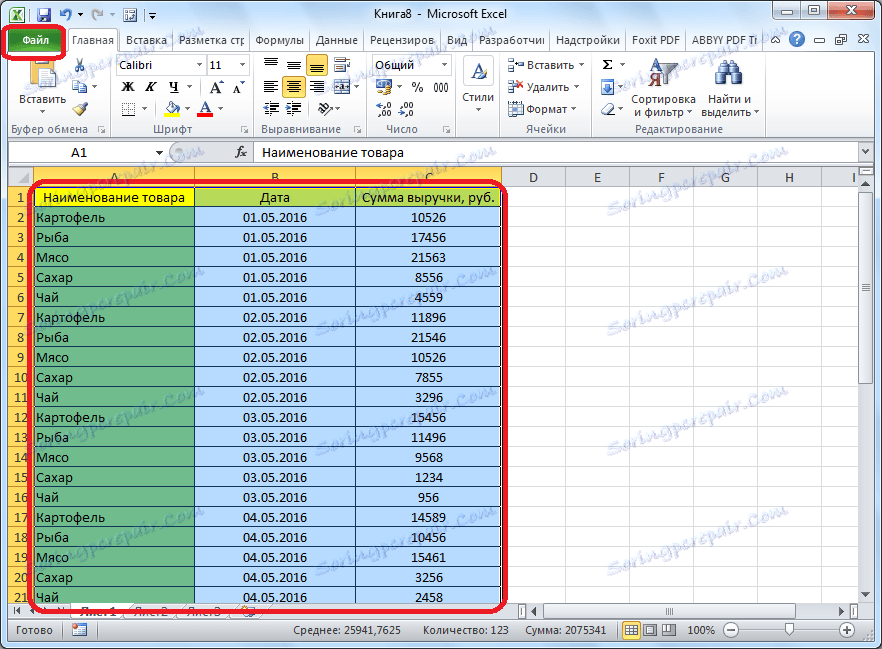
Kliknite stavku "Spremi kao".
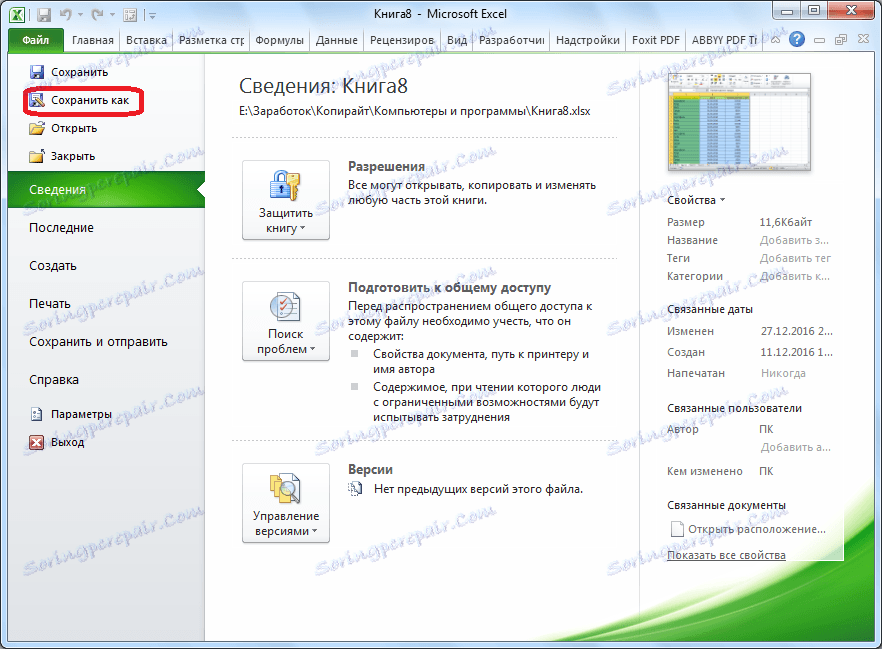
Otvara se prozor za spremanje datoteke. Treba odrediti mapu na tvrdom disku ili prijenosnom mediju, gdje će se datoteka spremiti. Ako želite, možete preimenovati datoteku. Zatim otvorite opciju "Tip datoteke", a iz ogromnog popisa formata odaberite PDF.
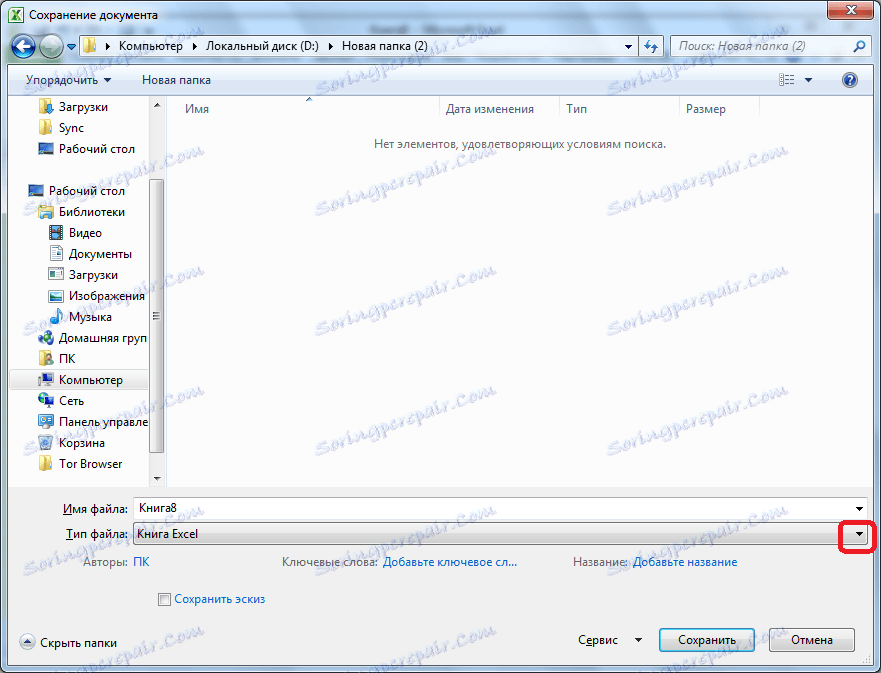
Nakon toga otvorit će se dodatni parametri optimizacije. Postavljanjem preklopke na željeni položaj možete odabrati jednu od dvije opcije: "Standardna veličina" ili "Minimalna". Osim toga, označavanjem okvira pokraj opcije "Otvori datoteku nakon objavljivanja", to ćete učiniti tako da odmah nakon postupka pretvorbe, datoteka će se automatski pokrenuti.
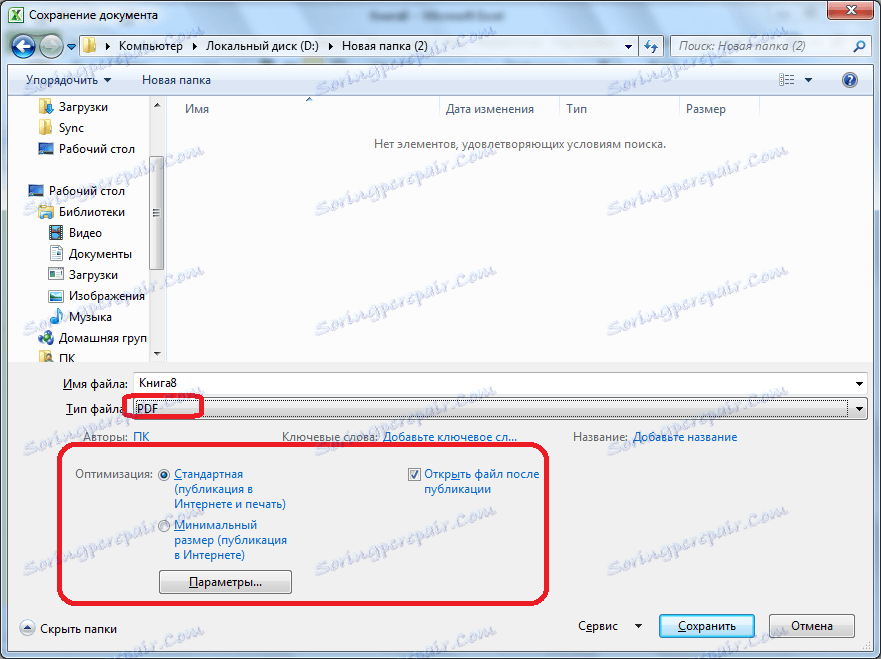
Da biste postavili neke druge postavke, morate kliknuti gumb "Opcije".
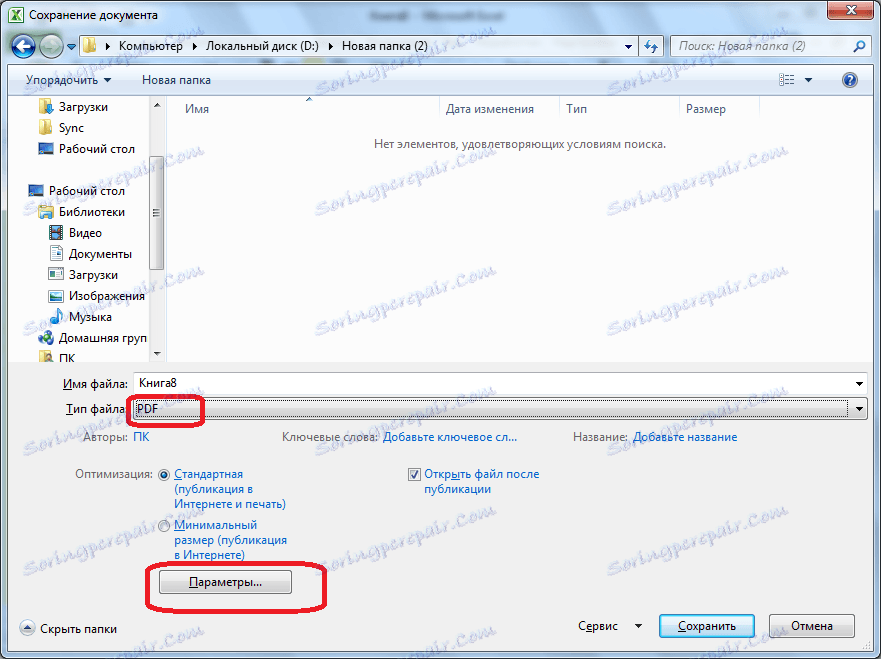
Nakon toga otvara se prozor s parametrima. U njemu možete odrediti točno koji dio datoteke koju ćete pretvoriti, povezati svojstva dokumenata i oznaka. No, u većini slučajeva ne morate mijenjati ove postavke.
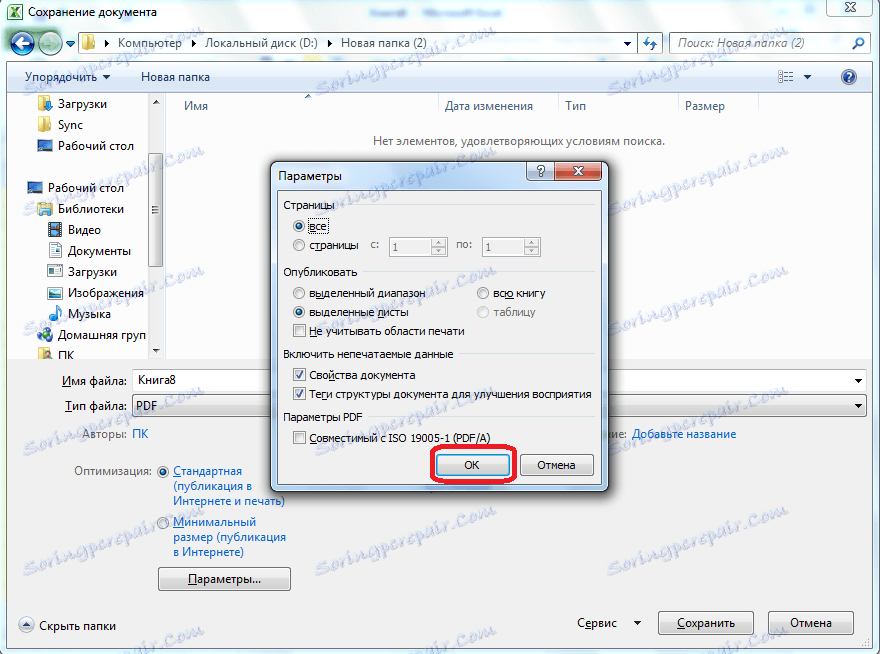
Kada su sve postavke spremanja dovršene, kliknite gumb "Spremi".
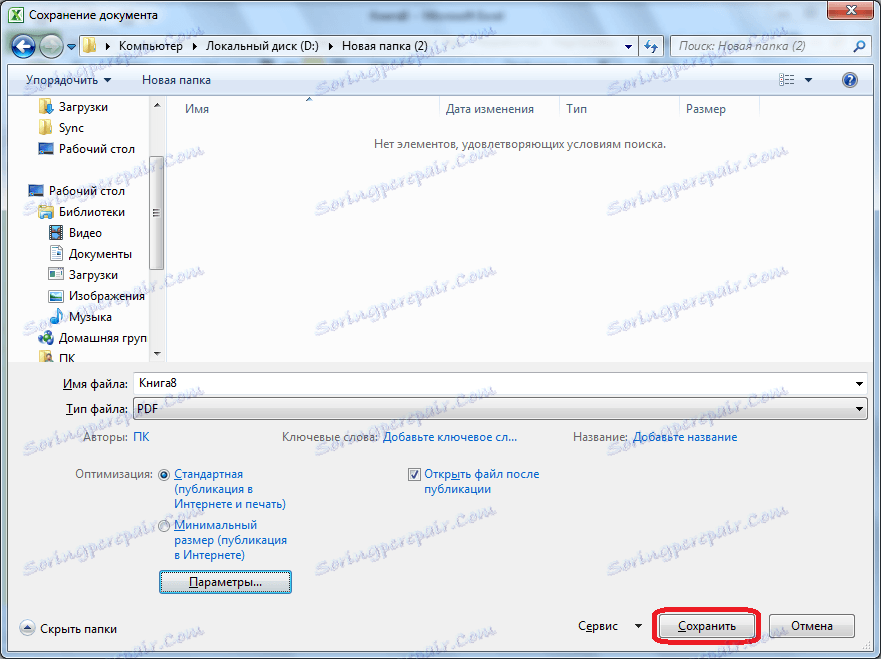
Datoteka se pretvara u PDF. Na profesionalnom jeziku proces pretvaranja u ovaj format zove se publikacija.
Po dovršetku pretvorbe možete učiniti s gotovom datotekom isto kao i kod bilo kojeg drugog PDF dokumenta. Ako ste naveli u postavkama spremanja za koje želite otvoriti datoteku nakon objavljivanja, automatski će se pokrenuti u programu za pregled PDF datoteka, što je po defaultu instalirano.
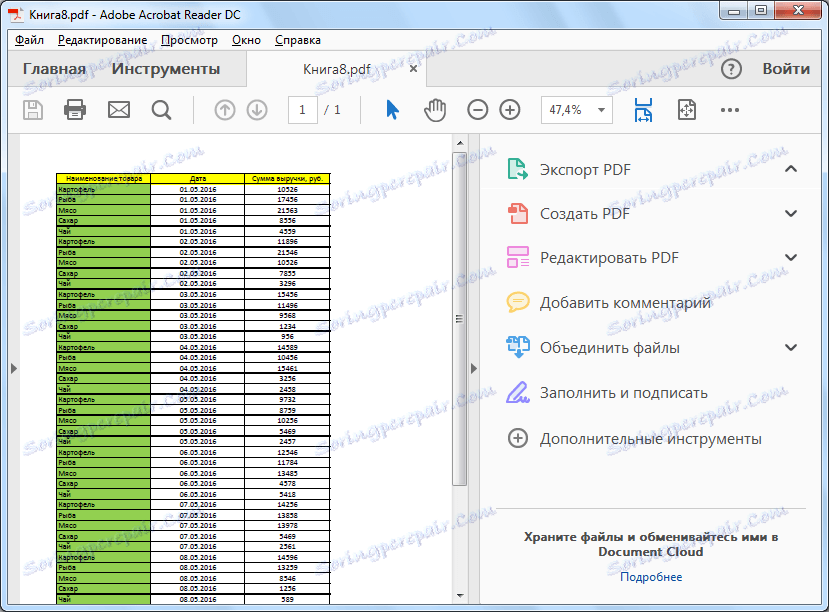
Upotreba dodataka
No, nažalost, u verzijama programa Microsoft Excel do 2010. godine nema izgrađenog alata za pretvaranje programa Excel u PDF. Što korisnici imaju starije verzije programa?
Da biste to učinili, u programu Excel možete instalirati poseban dodatak za konverziju, koji služi kao dodatak u preglednicima. Mnogi programi za rad s PDF-om nude instalaciju vlastitih dodataka u programima paketa Microsoft Office. Jedan takav program je Foxit PDF.
Nakon instalacije ovog programa, u izborniku Microsoft Excel pojavljuje se kartica pod nazivom "Foxit PDF". Da biste pretvorili datoteku, trebate otvoriti dokument i otvoriti ovu karticu.
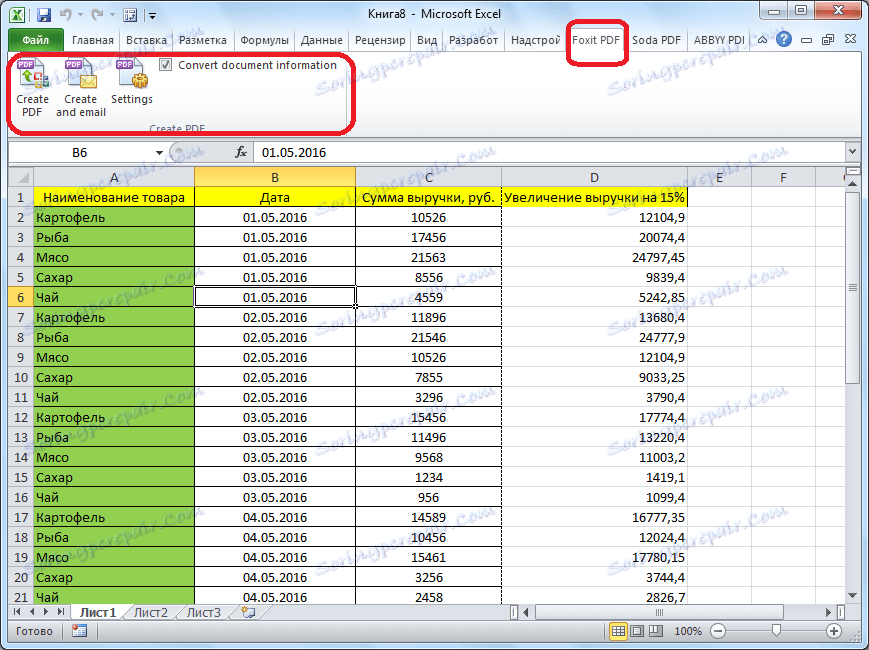
Zatim kliknite gumb "Izradi PDF" koji se nalazi na vrpci.
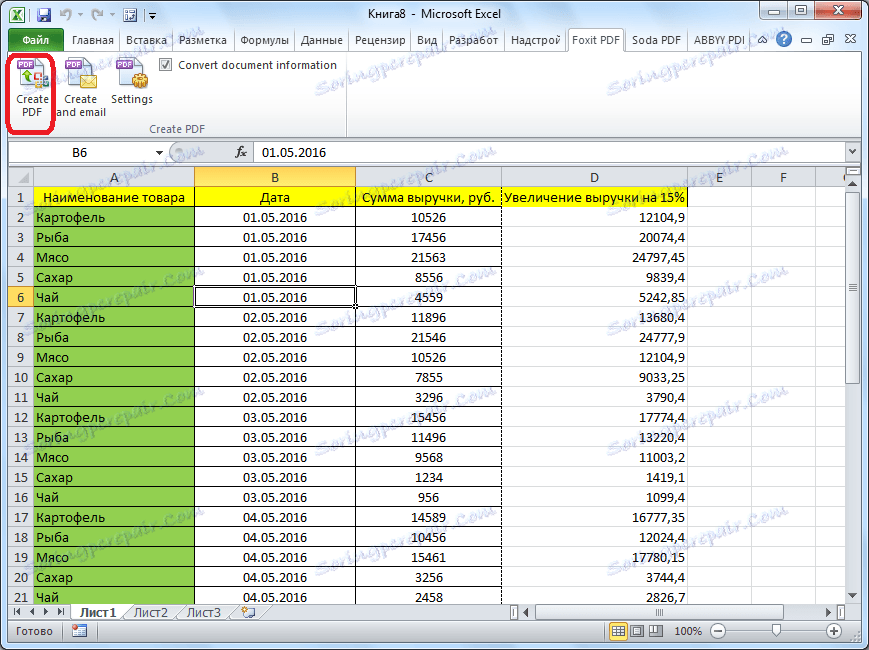
Otvori se prozor u kojem, koristeći prekidač, morate odabrati jedan od tri načina pretvorbe:
- Cijela radna knjiga (potpuno pretvaranje cijele knjige);
- Izbor (pretvaranje odabranog raspona ćelija);
- List (a) (pretvara odabrane listove).
Nakon što odaberete način pretvorbe, kliknite gumb "Pretvori u PDF".

Otvorit će se prozor u kojem morate odabrati direktorij tvrdog diska ili prijenosni medij gdje će se postaviti gotovi PDF. Nakon toga kliknite gumb "Spremi".
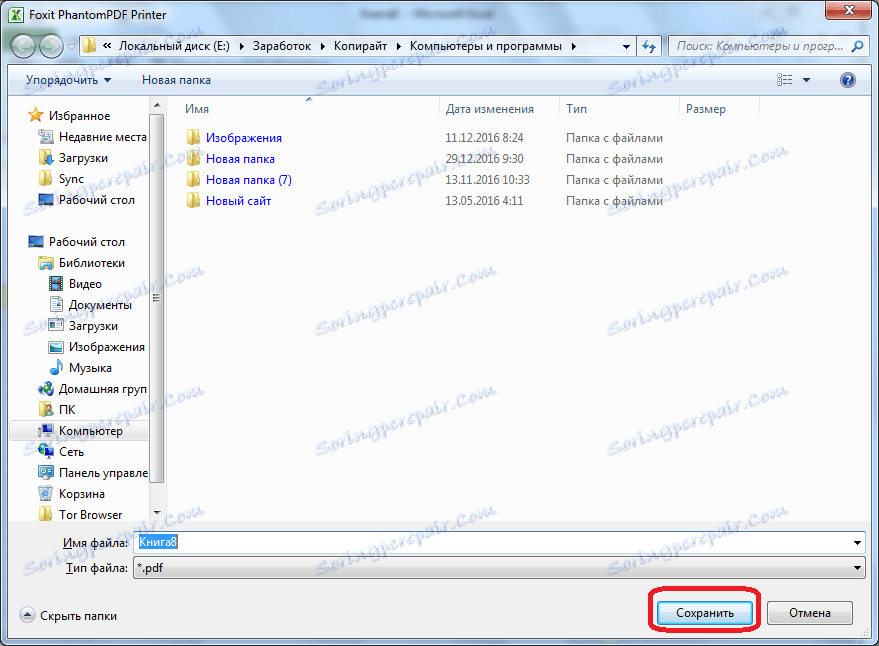
Pretvara Excel dokument u PDF format.
Programi treće strane
Sada saznajemo postoji li način pretvoriti Excel datoteku u PDF ako paket Microsoft Office nije instaliran na računalu uopće? U tom slučaju, aplikacije treće strane mogu doći do spašavanja. Većina ih radi na načelu virtualnog pisača, tj. Šalju Excel datoteku da ne ispisuju fizički pisač, već u PDF dokument.
Jedan od najprikladnijih i jednostavnijih programa za proces pretvaranja datoteka u tom smjeru je aplikacija FoxPDF Excel u PDF Converter. Unatoč činjenici da je sučelje ovog programa na engleskom, sve radnje u njemu su vrlo jednostavne i intuitivne. Upute u nastavku pomoći će vam olakšati rad u aplikaciji.
Nakon što je instaliran FoxPDF Excel u PDF Converter, pokrenite ovaj program. Kliknite lijevom tipkom na alatnoj traci "Dodaj datoteke iz programa Excel".

Nakon toga otvorit će se prozor u kojem morate pronaći Excelove datoteke koje želite pretvoriti na tvrdi disk ili prijenosni medij. Za razliku od prethodnih načina pretvorbe, ta je opcija dobra jer istodobno omogućuje dodavanje nekoliko datoteka, a time i izvođenje serije pretvorbe. Dakle, odaberite datoteke i kliknite gumb "Otvori".
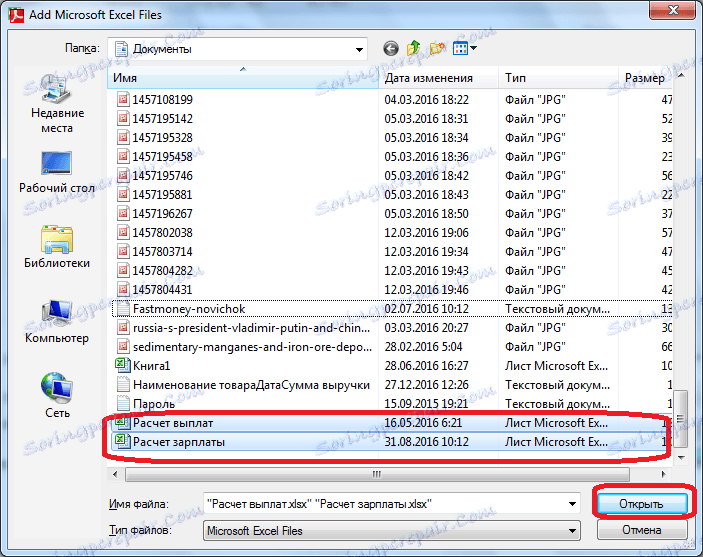
Kao što možete vidjeti, nakon toga, naziv tih datoteka se pojavljuje u glavnom prozoru programa FoxPDF Excel u PDF Converter. Imajte na umu da oko imena datoteka spremljenih za pretvorbu postoje oznake za označavanje. Ako potvrdni okvir nije odabran, nakon pokretanja postupka pretvorbe, datoteka s uklonjenim kvačicom neće se pretvoriti.
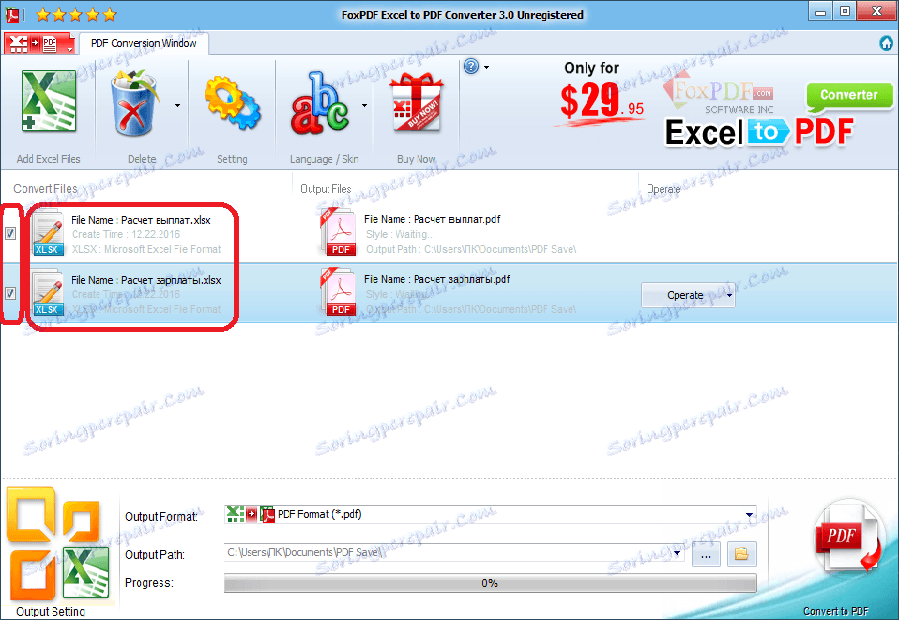
Prema zadanim postavkama, pretvorene datoteke spremaju se u posebnu mapu. Ako ih želite spremiti na drugo mjesto, kliknite gumb desno od polja s adresom za spremanje i odaberite željeni direktorij.
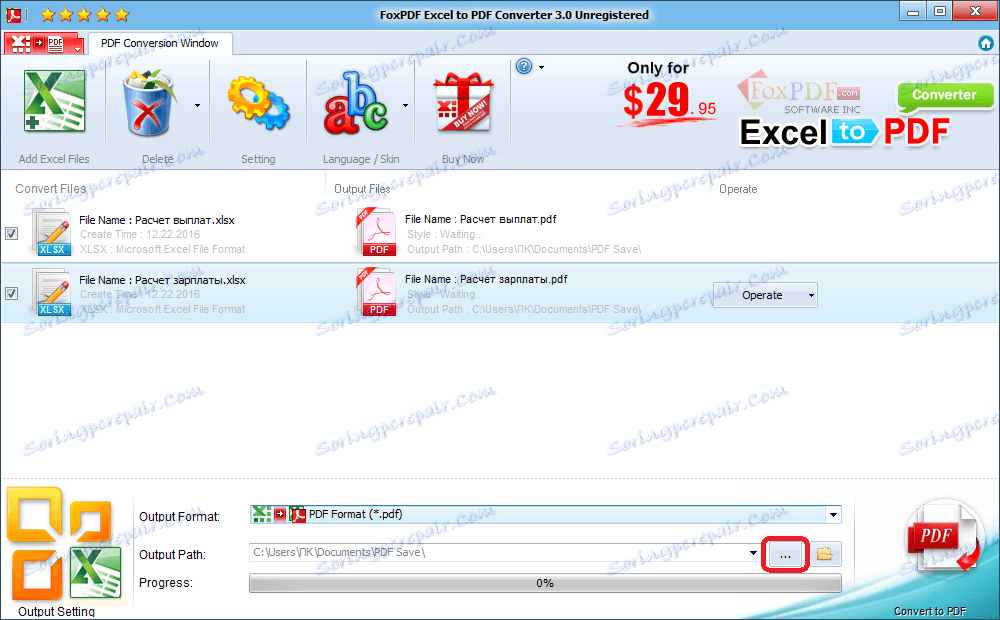
Kada su sve postavke učinjene, možete pokrenuti postupak pretvorbe. Da biste to učinili, kliknite veliki gumb s logotipom PDF u donjem desnom kutu prozora programa.
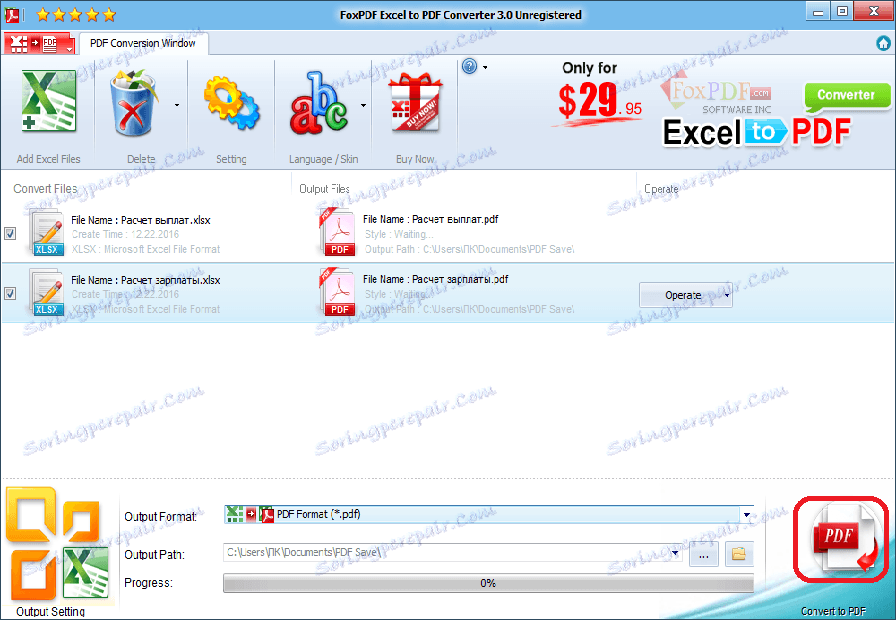
Nakon toga, izvršit će se pretvorba i moći ćete upotrijebiti gotove datoteke po vlastitom nahođenju.
Konverzija putem mrežnih usluga
Ako Excelove datoteke Excel pretvorite u PDF ne vrlo često i za ovaj postupak ne želite instalirati dodatni softver na svoje računalo, možete koristiti usluge specijaliziranih online usluga. Razmislite o tome kako pretvoriti Excel u PDF koristeći primjer popularne SmallPDF usluge.
Nakon odlaska na glavnu stranicu ove stranice, kliknite stavku izbornika "Excel to PDF".
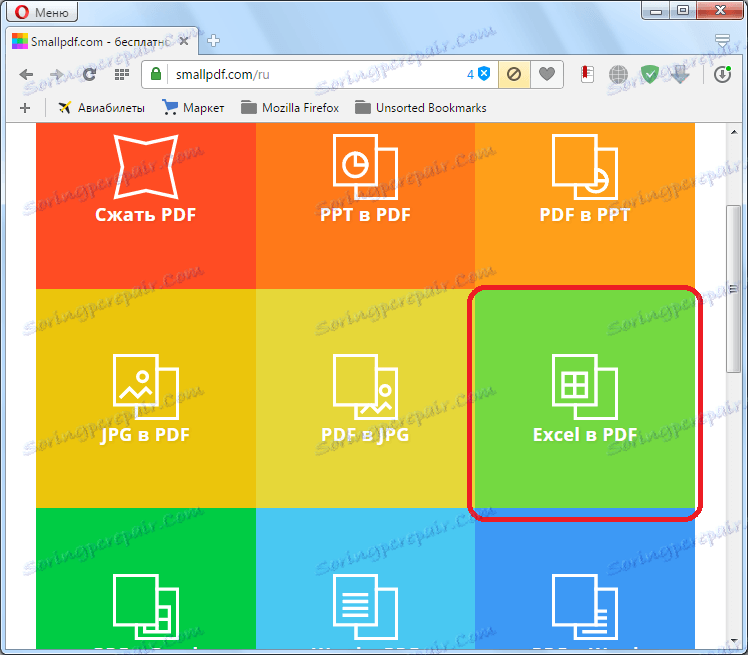
Nakon što stignemo do potrebnog dijela, jednostavno povucite Excel datoteku iz otvorenog Windows Explorera u prozor preglednika, u odgovarajućem polju.
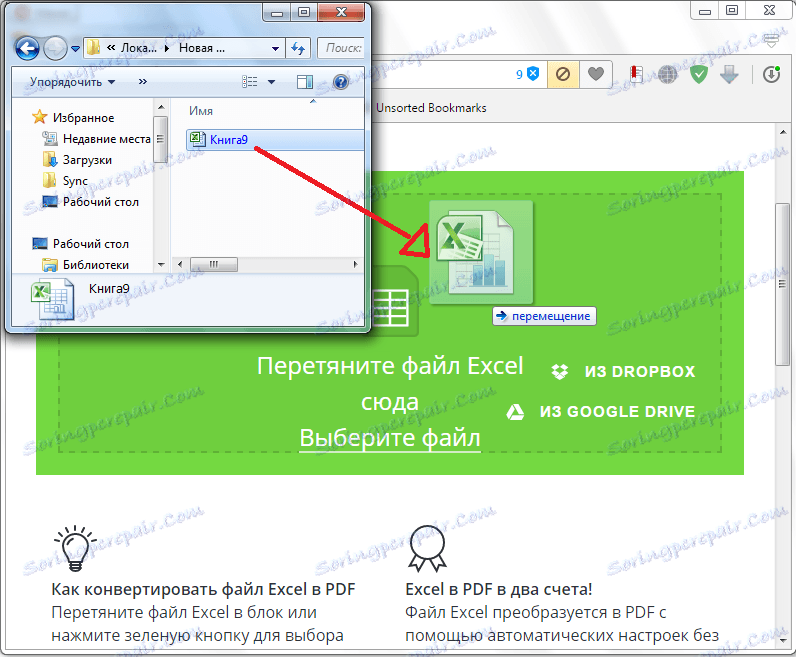
Datoteku možete dodati na drugi način. Kliknite gumb "Odaberi datoteku" na usluzi, a u prozoru koji se otvori odaberite datoteku ili skupinu datoteka koje želimo pretvoriti.
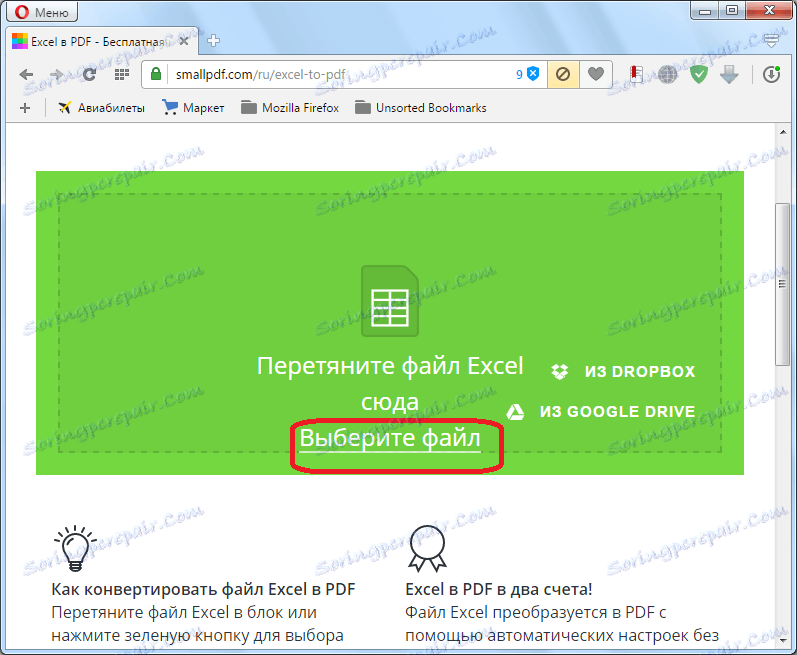
Nakon toga počinje postupak pretvorbe. U većini slučajeva, to ne zahtjeva puno vremena.
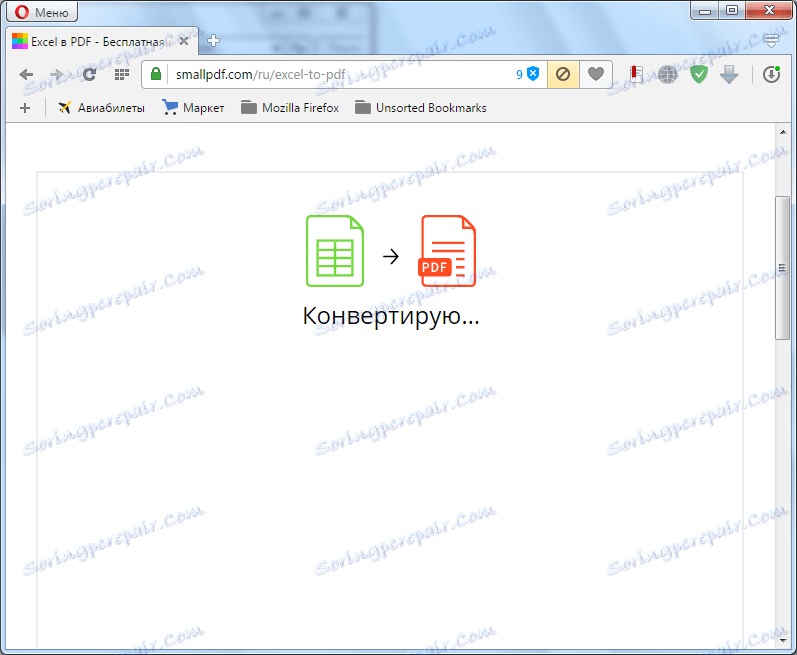
Nakon dovršetka konverzije, trebate preuzeti gotovu PDF datoteku na računalo klikom na gumb "Preuzmi datoteku".
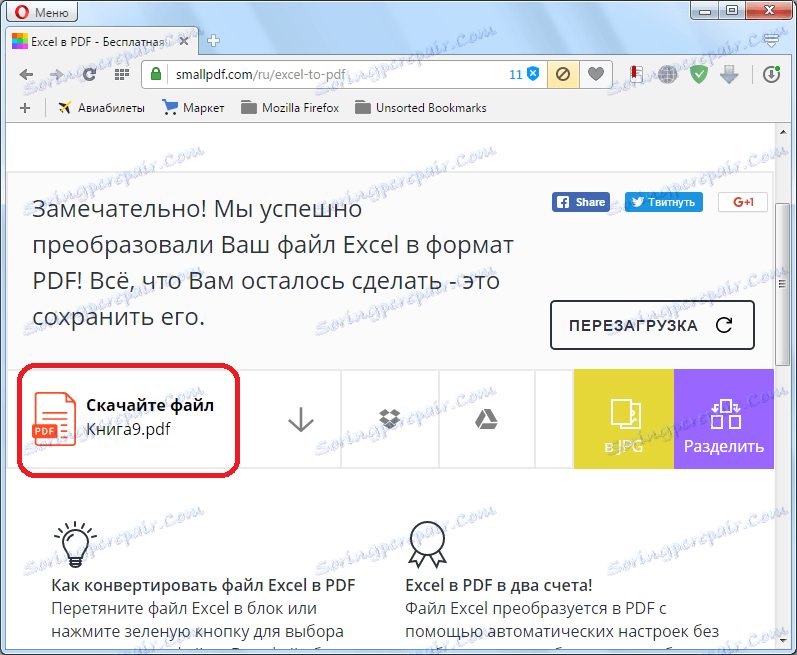
U velikom broju online usluga, pretvorba se odvija točno prema istom algoritmu:
Kao što vidite, postoje četiri mogućnosti za pretvaranje Excel datoteke u PDF. Svaki od njih ima prednosti i nedostatke. Na primjer, pomoću specijaliziranih alata možete izvesti serija pretvorbi datoteka, ali za to morate instalirati dodatni softver, a za pretvorbu na mreži morate imati internetsku vezu. Stoga, svaki korisnik odlučuje za sebe, na koji način iskoristiti svoje sposobnosti i potrebe.